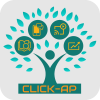工作坊-群組互評
工作坊(同儕互評)活動,我們增加了組別互評的新功能,除了同儕間的作業互評,小組作業也可進階運用喔!
工作坊可讓學生上傳作業、專題或論文,每位同學可以自我評分、及對其他同學評分,系統會加上教師的評分後計算出較客觀的分數,而且教師有權限可管理評分。

工作坊
同儕互評分為五個階段:
- 「設定階段」:設定活動的說明、提供作業的指引、編輯評價表。
- 「繳交階段」:學生開始繳交作業。
- 「互評階段」:教師須先進行作業分配後,學生才可開始評分。
- 「計分階段」:教師針對學生互評的結果進行評鑑。
- 「關閉」:結束活動並對學生公佈成績。
(一)、 設定階段
※評分的設定
- 作業成績:為教師與學生給予的評分,預設佔同儕互評成績的80%。
- 評鑑表現的成績:為學生有給予其他學生評分,就會獲得評鑑成績,預設佔同儕互評成績的20%。
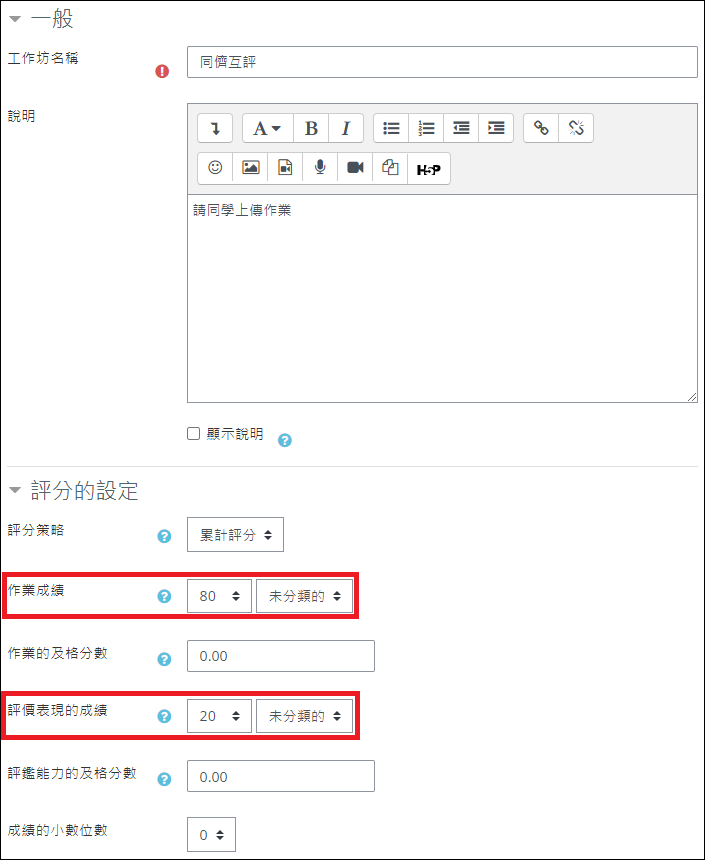
※組別互評功能
在模組設定中,將群組模式設為「可視群組」,並勾選「以群組方式評分」。
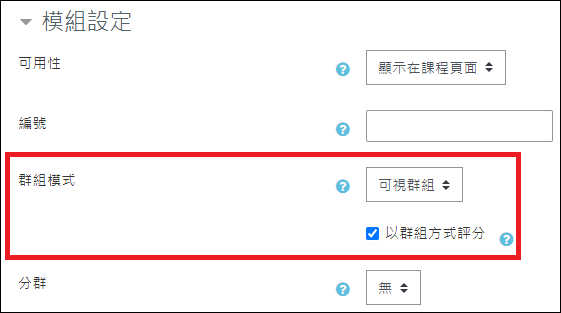
※請記得編輯評價表,後續階段學生才能進行評分。
編輯評價表,設定判斷規準及最高分數,例如:設定100。
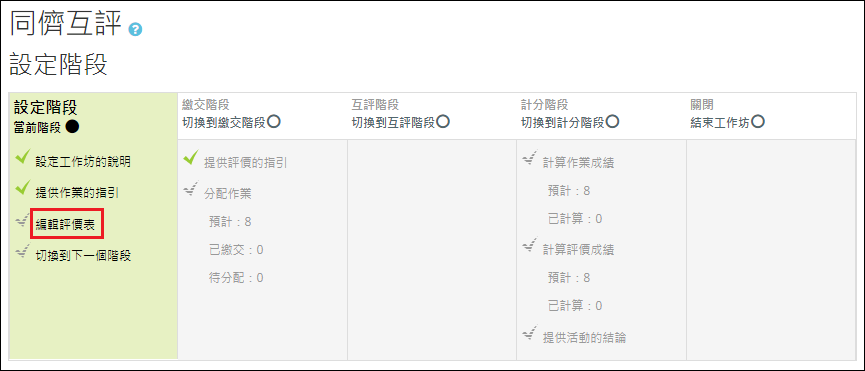
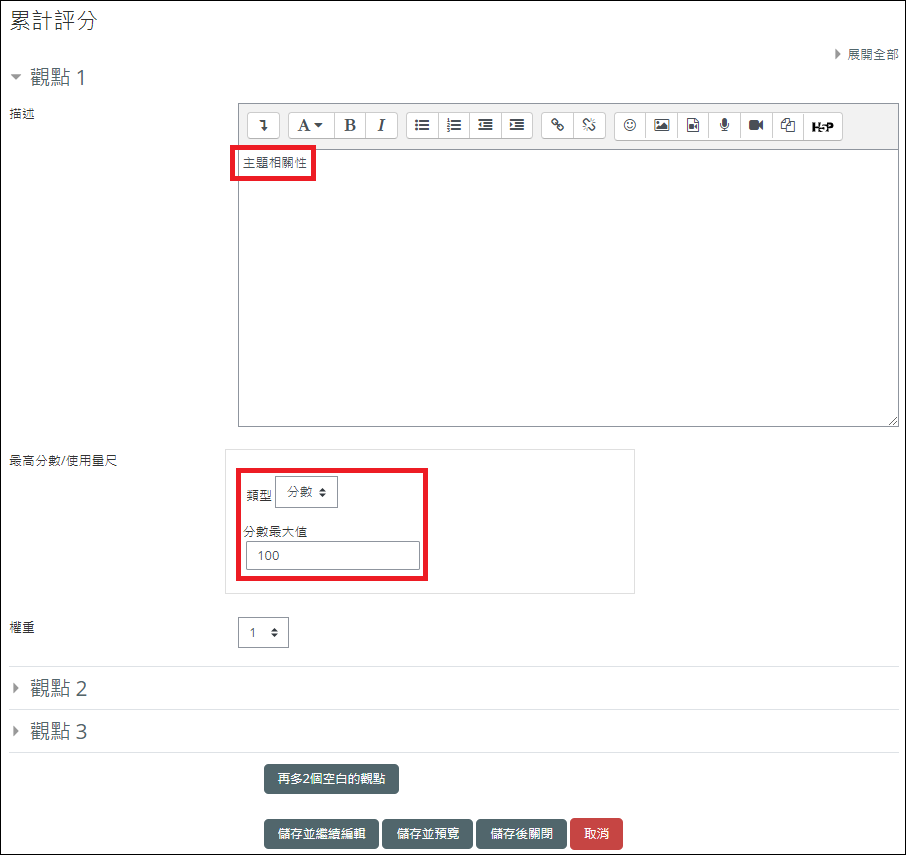
(二)、 繳交階段
設定完成點選繳交階段下的「切換到繳交階段」按鈕,進到繳交作業階段。
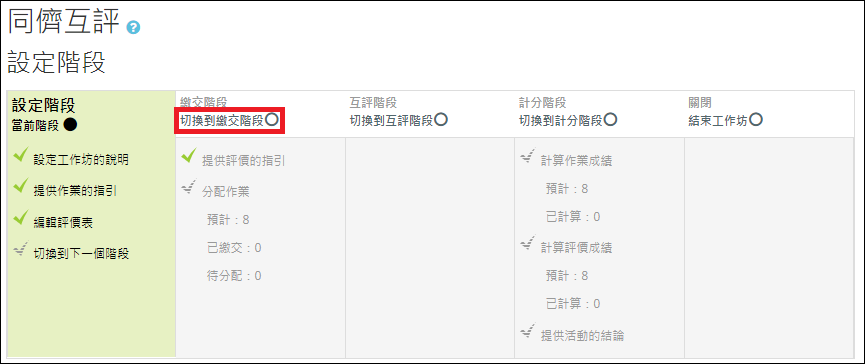
學生群組內只要其中一員繳交作業,則同組組員的作業也會同時繳交。若同組其他成員更改後,則作業也會統一進行變更。
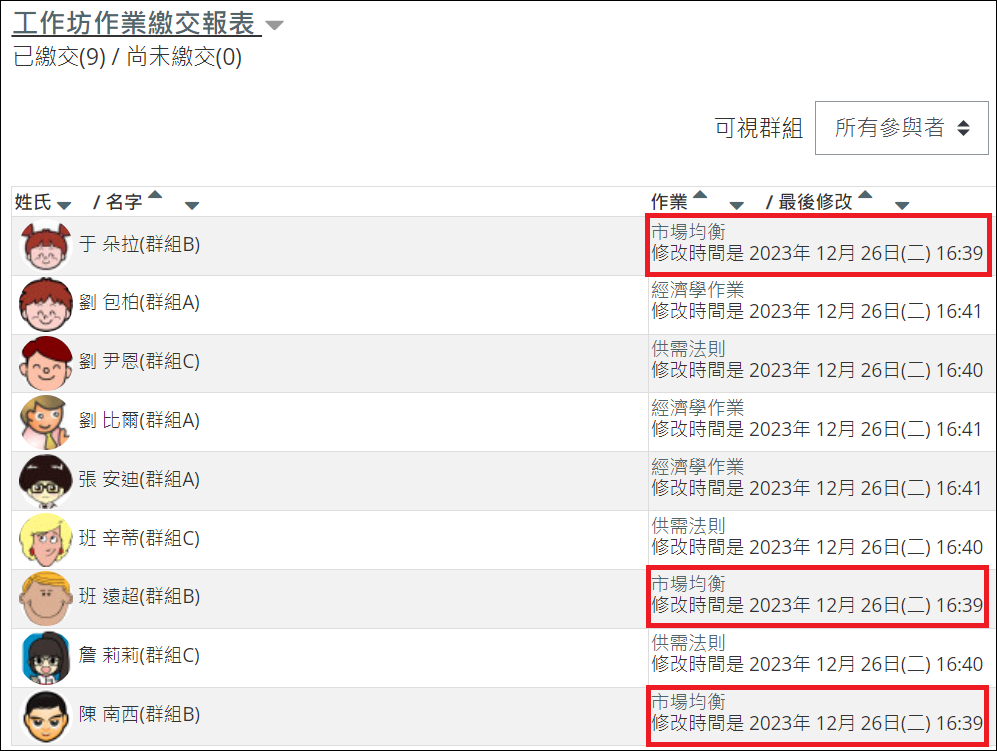
待學生繳交完作業,點選「分配作業」來分配評分者。
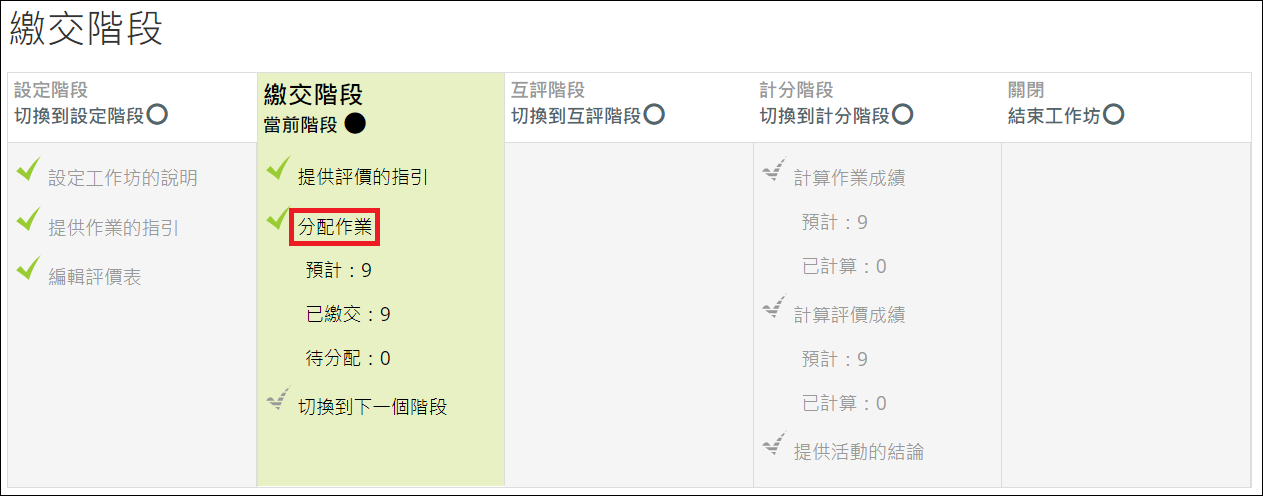
「分組」繳交作業階段,教師執行分配作業頁面,必須以「手動分配」指派評分組別及被評分組別,不可使用組別自評。
- 手動分配:教師手動分配參與者的作業由誰評閱,分配後,系統會自動顯示該參與者的被評閱人員。教師在增加評閱人的下拉選單新增用戶,選擇後右方會自動將同組所有成員增加為對方的被評人。
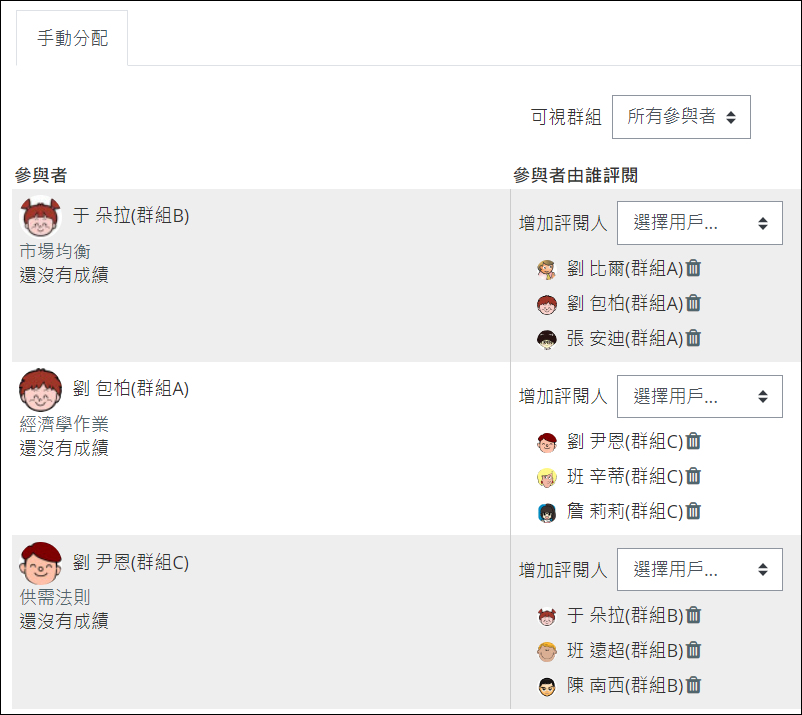
(三)、 互評階段
切換到同儕互評階段,由學生互相評分;點選學生的作業,教師亦可進行評分。
- 學生互評
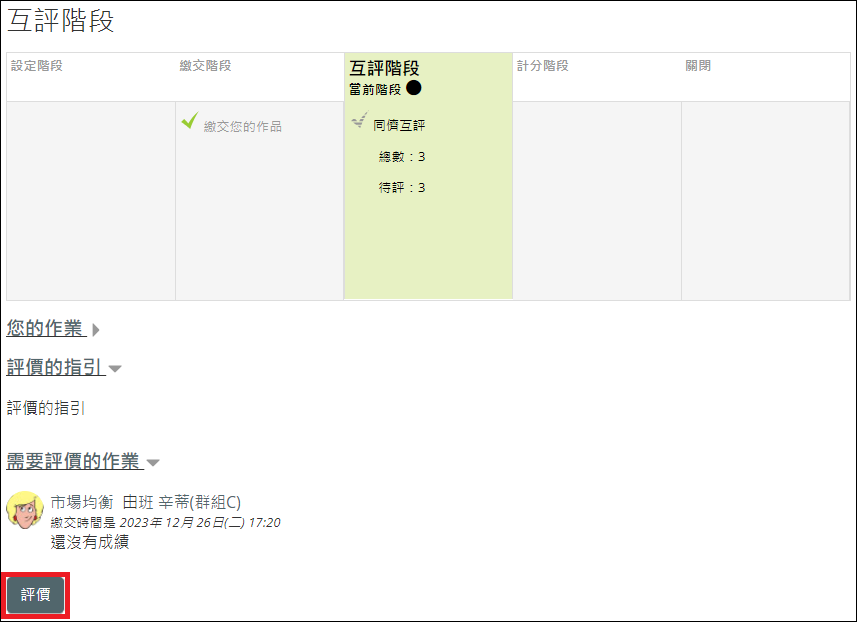
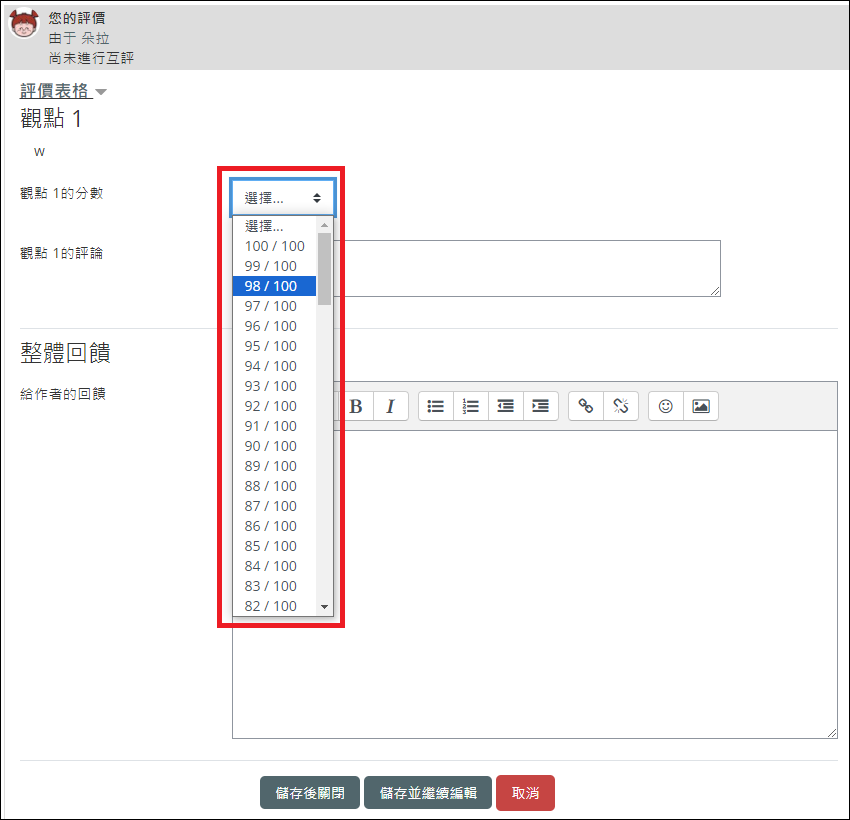
- 教師評分
點擊學生的作業名稱。
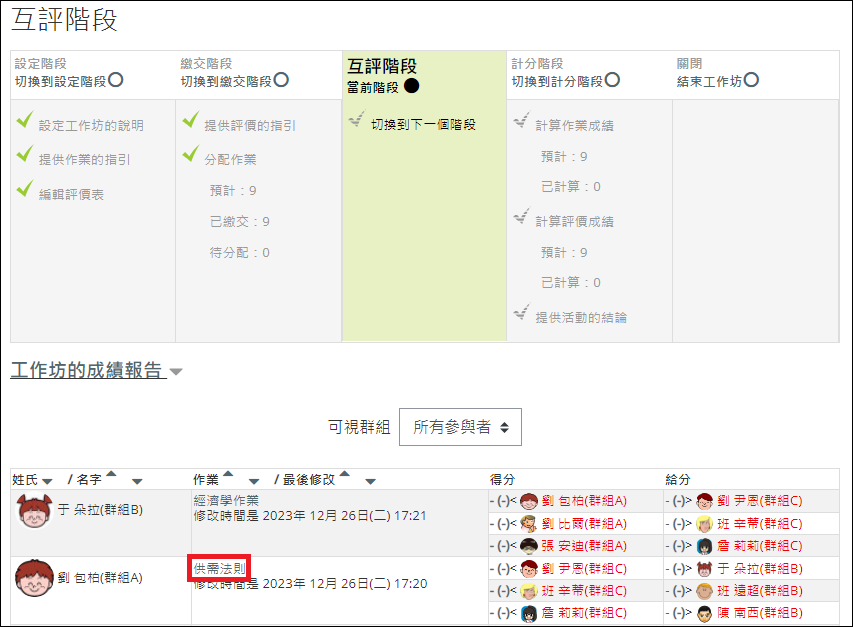
按下「評價」進入評分,依照學生繳交的作業及判斷規準給予分數。
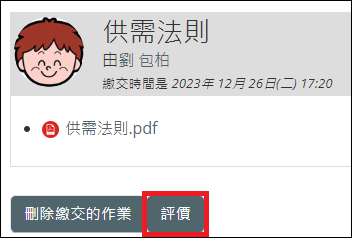
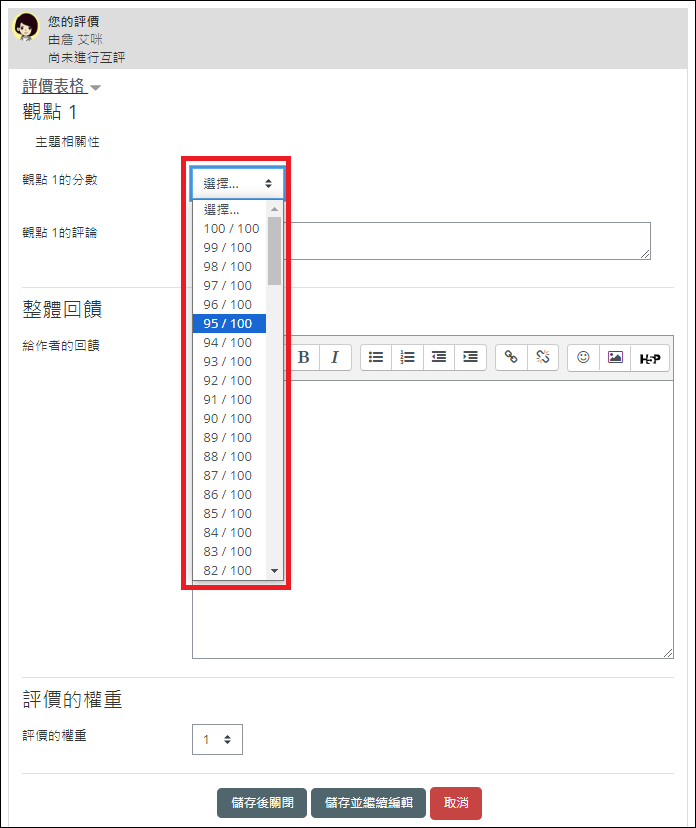
若教師評分,點選組別其中一成員作業,給予的評分為組別分數,分數將配予給組別所有成員。
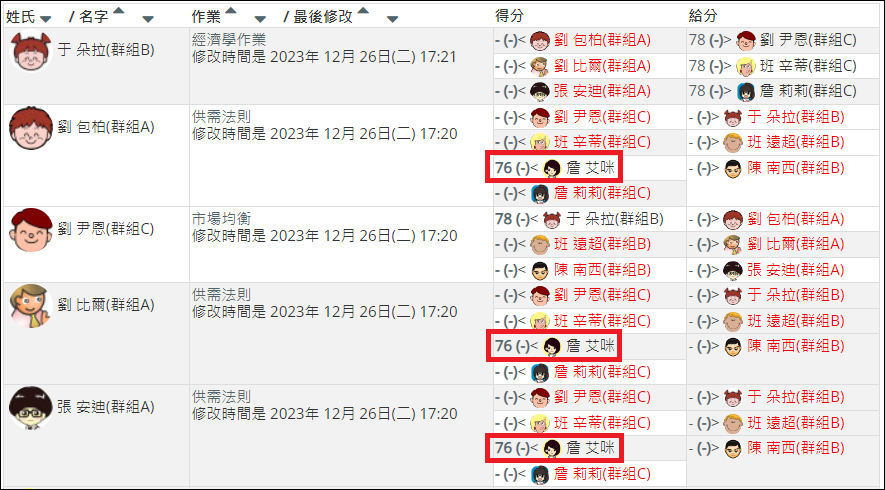
(四)、 計分階段
進入計分階段,請按下「重新計算成績」,學生的成績報告才會顯示出成績。
評價比較:包含非常寬鬆、寬鬆、持平、嚴格、非常嚴格五個選項,用來計算評價表現的成績。如果設定「非常嚴格」時,與其它評閱者的評價分數差距愈小(一致性越高)得分越高。
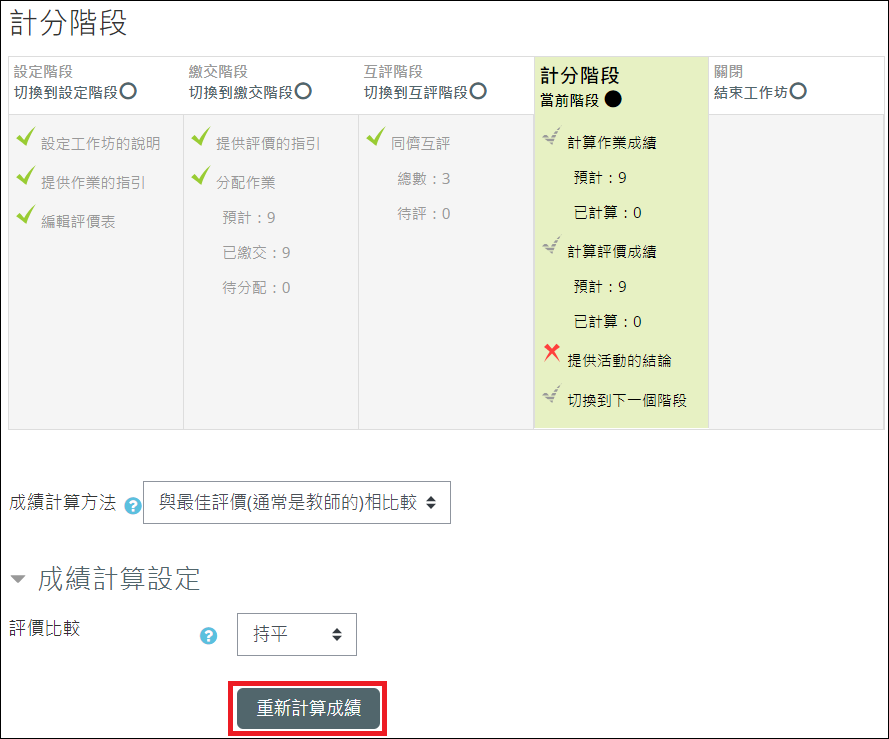
評價成績預設20,點選分數,教師可更改覆蓋評價成績。
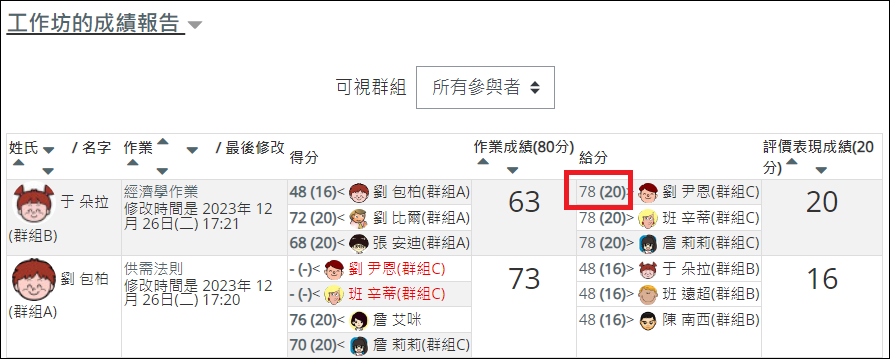
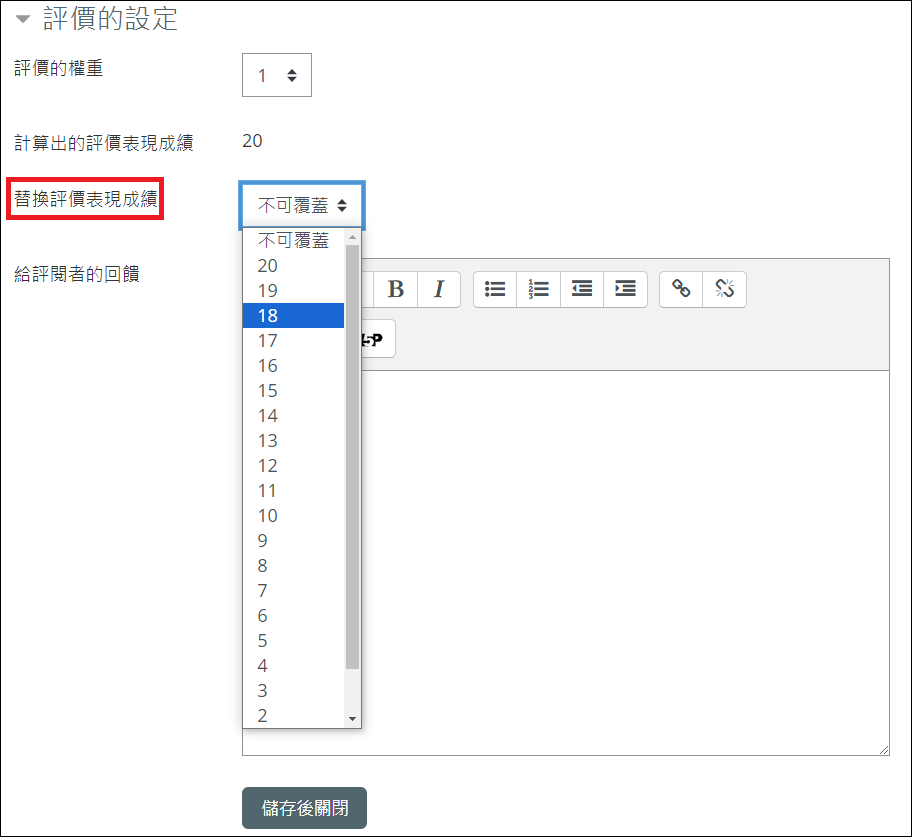
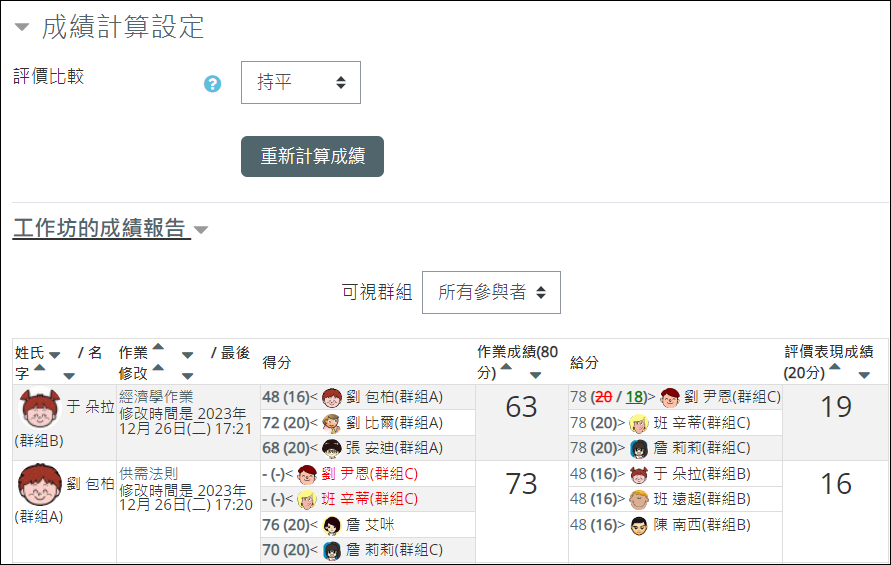
更改評價完成,需再次按下「重新計算成績」,才會更新評價成績。
(五)、 關閉
若成績確定後,可進入關閉階段,學生個人成績即顯示在成績頁面。
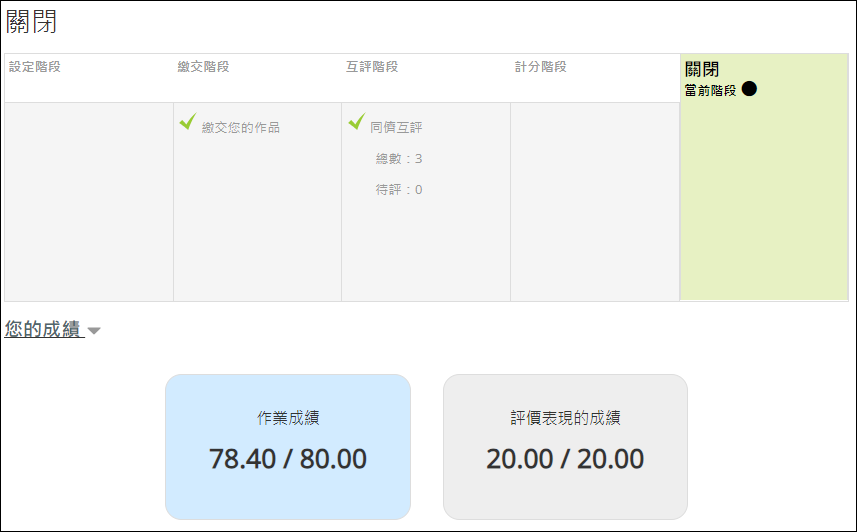
工作坊其它設定可參閱 教師管理手冊-工作坊。